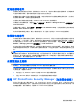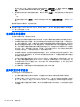HP EliteBook Notebook Computer User Guide-Windows Vista
在计算机设置实用程序中设置新的引导顺序
要启动计算机设置实用程序并设置每次打开或重新启动笔记本计算机时使用的引导设备顺序,请执行以
下步骤:
1. 打开或重新启动笔记本计算机,然后在屏幕下方显示“Press the ESC key for Startup
Menu”(按 Esc 键以显示启动菜单)消息时按 esc 键。
2. 按 f10 键进入计算机设置实用程序。
3. 使用指点设备或箭头键选择 System Configuration(系统配置) > Boot Options(引导选
项),然后选择 Legacy Boot Order(传统引导顺序)。
4. 要在引导顺序中将设备向上移动,请使用指点设备单击设备名称旁边的向上箭头键,或者按 + 键。
–或–
要在引导顺序中将设备向下移动,请使用指点设备单击设备名称旁边的向下箭头键,或者按 - 键。
5. 要保存更改并退出计算机设置实用程序,请单击 Save(保存),然后按照屏幕上的说明进行操
作。
– 或 –
使用箭头键选择 File(文件)> Save Changes and Exit(保存更改并退出),然后按 enter
键。
重新启动笔记本计算机后,更改开始生效。
使用 f9 键提示动态选择引导设备
要为当前启动顺序动态选择引导设备,请执行以下步骤:
1. 打开或重新启动笔记本计算机,然后在屏幕下方显示“Press the ESC key for Startup
Menu”(按 Esc 键以显示启动菜单)消息时按 esc 键以打开 Select Boot Device(选择引导设
备)菜单。
2. 按 f9 键。
3. 使用指点设备或箭头键选择引导设备,然后按 enter 键。
所做的更改将立即生效。
设置快速多重引导提示
要启动计算机设置实用程序,并将笔记本计算机设置为每次打开或重新启动时显示多重引导启动位置菜
单,请执行以下步骤:
1. 打开或重新启动笔记本计算机,然后在屏幕下方显示“Press the ESC key for Startup
Menu”(按 Esc 键以显示启动菜单)消息时按 esc 键。
2. 按 f10 键进入计算机设置实用程序。
3. 使用指点设备或箭头键选择 System Configuration(系统配置) > Boot Options(引导选
项),然后按 enter 键。
4. 在 Express Boot Popup Delay (Sec)(快速引导弹出延迟秒数)字段中,输入您希望笔记本计
算机在采用当前的默认多重引导设置之前显示启动位置菜单的秒数。(如果选择 0,则不显示快速
引导启动位置菜单。)
5. 要保存更改并退出计算机设置实用程序,请单击 Save(保存),然后按照屏幕上的说明进行操
作。
选择多重引导首选项
117